Виндовс 10 долази са акцијском апликацијом за пошту. Нема о чему писати кући, а Мицрософт је то направио тако да се не такмичи са Оутлооком. За основну апликацију, то је прилично добро. Апликација Маил подржава више налога и апликације Пеопле и Цалендар су довољно добро интегрисане у њу. Такође има неке заиста уредне функције прилагођавања које вам омогућавају да поставите прилагођену боју и позадину за апликацију. Можете поставити другу боју и позадину за сваки налог који сте додали у апликацију. То вам омогућава једноставан начин разликовања налога који тренутно користите. Ево како можете да поставите боју и промените позадину апликације Маил у Виндовс 10.
Отворите апликацију Маил и изаберите налог који желитеза промену боје позадине за. Апликација Маил има неколико претходно подешених позадина, али можете користити и прилагођену слику за позадину апликације Маил. Ако то желите да урадите, прво потражите добру слику.
Отворите подешавања налога
Кликните на икону хамбургера у горњем левом делу картицеАпликација за пошту. Изаберите рачун који желите да прилагодите и кликните дугме точкова на дну. Отвориће се панел са подешавањима са десне стране. Изаберите Персонализација са овог панела.

Промените боје апликације за пошту
Помакните се према доље до одјељка „Боје“ и одаберите боју из једног од унапријед постављених подешавања. Можете да изаберете претходно подешену поставку или да подесите апликацију да користи исту боју као и Виндовс акцентна боја.
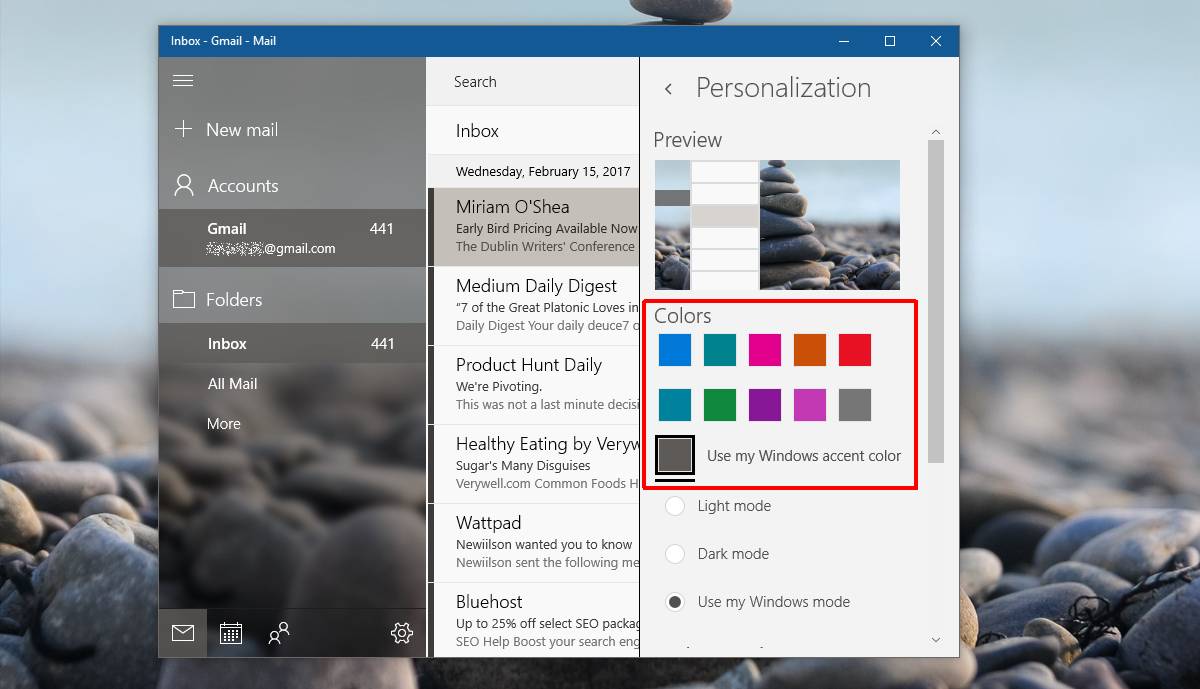
Са визуелног становишта, акцентна бојаће скоро увек изгледати боље. Ако често мењате позадину и наглашене боје, ово можда није најбоља опција за вас. У том случају одаберите унапред постављену боју и избегавајте боју акцента. Унапред подешена подешавања нису превише светла и на располагању имате више од основних боја.
Промените позадину апликације Маил
Да бисте променили позадину апликације Маил, померите се надоле до одељка „Позадина“. Апликација Маил има доступне претходно постављене позадине и можете да кликнете на претходно подешавање да бисте је применили.
Да бисте поставили прилагођену слику, кликните на дугме 'Прегледај'испод унапред подешених поставки и одаберите слику коју желите да користите. Слика се примењује одмах. Кликните било где изван плоче за персонализацију да бисте је затворили и завршили сте.
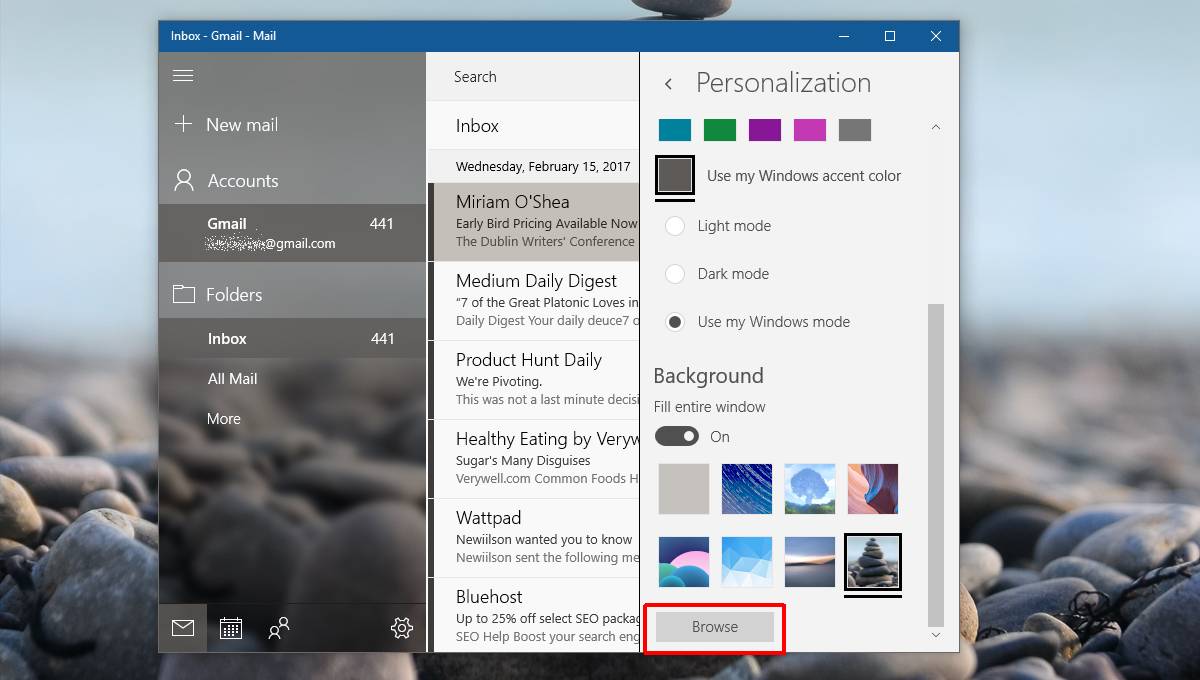
Ако сте велики у погледу естетике и немате ништа противтрошећи мало времена на њу, добра идеја је поставити исту позадину за апликацију Маил као и за радну површину. То осигурава да ће, ако сте одлучили да користите акцентне боје у апликацији Маил, увек изгледати добро.













Коментари